
השם של מערכת ההפעלה Windows מתורגםכמו "חלונות". גרסה זו של ייצוג וארגון של רכיבי תוכנה ואלמנטים בקרה מאפשרת אינטראקציה בקלות ובנוחות עם ממשק גרפי של המערכת. הבא, נשקול את הסוגים העיקריים של חלונות שיכולים להופיע, כמו גם כמה אלמנטים ופעולות איתם.
כדי לקבוע את המהות של מונח זה,להמשיך מן הפרשנות הרגילה ביותר שלו. לא קשה לנחש שחלון Windows הוא אזור מלבני של הממשק הגרפי על מסך צג המחשב, המציג תוכניות, מסמכים, הודעות, הודעות וכן הלאה.

ניתן לחלק את כל החלונות לשני סוגים עיקריים:עם משתנה וגודל בלתי משתנה. חלון של Windows עם גודל משתנה ניתן למצוא בתצוגה של תוכניות. גודל משתנה משמש בעיקר עבור Windows מסמכים, הודעות tooltips.

בנוסף, ישנם כמה סוגים של חלונות(לרוב אלה הודעות) שלא ניתן לסגור באופן סטנדרטי (אין כפתור עם צלב בחלון). אתה יכול להיפטר הודעות כאלה רק על ידי לחיצה על לחצנים מיוחדים בתוך החלון. עם זאת, ניתן גם למצוא שגיאות קריטיות Windows כי לא לסגור בכלל (רק אתחול מחדש של המערכת מסייעת להיפטר מהם)
אז, מה הוא חלון Windows, הבנתי. עכשיו בואו נסתכל על הסוגים העיקריים של חלונות שניתן למצוא במערכת הפעלה זו. בין המינים העיקריים הם כדלקמן:
חלונות התוכניות והמסמכים שנמצאים בהםנוצרים, קשורים זה בזה בינם לבין עצמם. אולם ניתן להציג את חלון היישום בפני עצמו (מסמך ריק), וחלון המסמך ללא התוכנית לא יכול להתקיים בנפרד. זה מה שנקרא "חלון בחלון" סוג. Windows 10 או כל מערכת אחרת היא אישור חי.
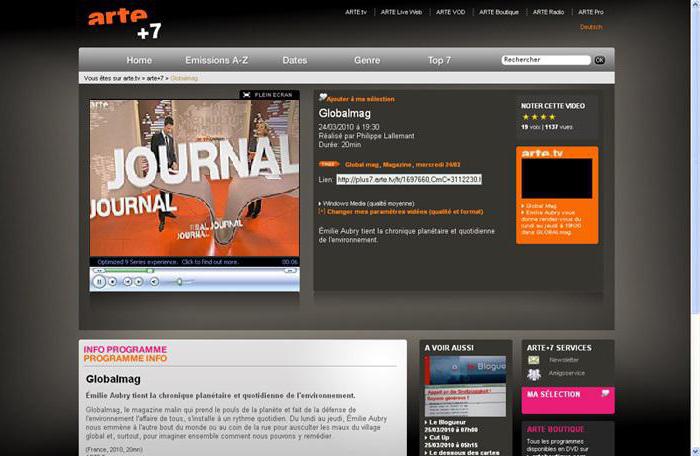
בנוסף, חלון בחלון הוא לעתים קרובותנפגשים באינטרנט, למשל, בעת צפייה בסרט או האזנה למוסיקה מקוונת, כאשר החלון הראשי הוא הקליפה של דפדפן אינטרנט, וכמו השני מובנה מדיה Media Player.
סוג זה של חלונות הוא המעמד הגדול ביותר בממשק הגרפי של המערכת, שכן פעולתו נבנית בתחילה על ביצוע התוכנית.

תוכניות Windows של מערכות Windows הםאזור עבודה מסוים שבו מסמכים נוצרים, נערכים או מאורגנים, ובהתאם לסוג הבקשה ומטרתה, קיימים כלים ובקרות שונים לחלוטין.
עם זאת, עבור כל חלונות היישום, ניתן לבחור מספר אלמנטים משותפים. בפרט, זה חל על שלושה לחצנים, אשר ממוקמים בדרך כלל בפינה הימנית העליונה.
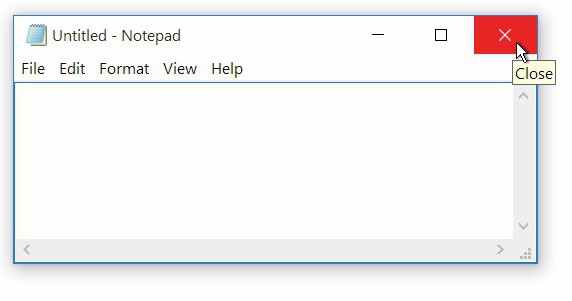
כפתור עם צלב מיועד מהרהשלמת התוכנית. לחצן עם שני ריבועים יכול להקטין את גודל החלון במהירות, ולאחר מכן לשנות את הכפתור עם ריבוע קטן עבור הפריסה המהירה של החלון הראשי במסך מלא. עם כפתור מקף נמוך כדי למזער את החלון הראשי או "שורת המשימות" (אבל התוכנית או המסמך נערך על מנת להישאר פעיל ברקע מבלי להפריע לביצוע תהליכים ויישומים אחרים), או במגש המערכת.

גם כל חלון של תוכנית Windows או צד שלישימפתח יכול להכיל "כובע" מיוחד עם שם היישום עצמו ואת שם המסמך, על ידי לחיצה על זה והחזק את לחצן העכבר החלון ניתן לגרור לכל שטח המסך (רק אם היישום אינו פועל כרגע במצב מסך מלא) שינוי מהיר של גודל על ידי לחיצה כפולה, אשר מתאים ללחיצה על כפתור עם ריבוע או שניים, כאמור לעיל.
Ниже, как правило, располагается специальная פאנל עם הכלים של התוכנית עצמה, אפילו נמוך יותר הוא אזור העבודה של חלון המסמך, בתחתית יש שורת המצב שבו המידע הנוכחי על המסמך עצמו, הפרמטרים שלה, פעולות הנוכחי, וכו 'ניתן להציג, וכו' בכמה יישומים זה עשוי להיות נעדר באופן כללי. בתוכניות Windows "ילידיות", ייתכן שהוא גם לא יוצג עקב השבתה.
בצדדים, לרוב בצד ימין (או שמאלה) ומטה(לעתים רחוקות יותר - מלמעלה), ישנם פסי גלילה המאפשרים לנווט בין האזורים הבלתי נראים כעת של ערכת הכלים של התוכנית עצמה או את המסמך הנמצא בעריכה.
לגבי המצגת וניהול של Windows Windows, תחילה אנו מסתכלים על המראה שלהם. בהתאם לגרסה של מערכת ההפעלה, הם עשויים להיראות אחרת.
Так, например, в Windows 7 окна, вернее их חלק מהאלמנטים שקופים, מכיוון שבתחילה הותקן אפקט כזה (Aero) בממשק המערכת עצמו; ב- Windows XP או Vista, העיצוב הוא נפח. בשינויים השמיני והעשירי, עקב השימוש בממשק המטרו, הכל שטוח.
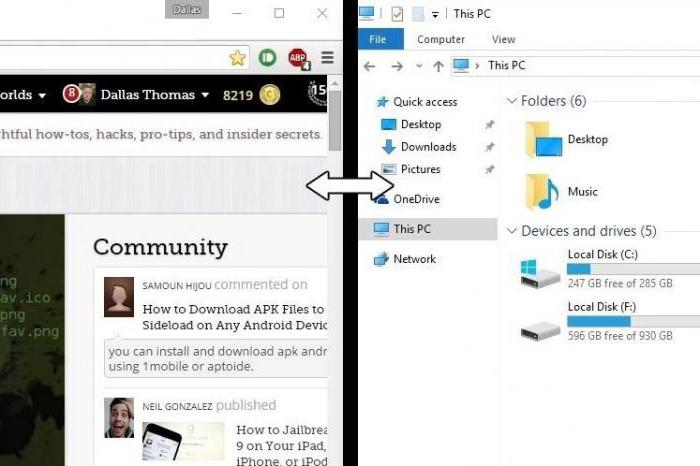
אבל מבחינת הניהול, לכל החלונות יש כמהכללים כלליים. אם לא נעשה שימוש במצב מסך מלא, ניתן לגרור אותם תוך כדי לחיצה על לחצן העכבר השמאלי בכל מקום על המסך, לשנות את גודל האופק והאנכי על ידי הצבת הסמן בגבולות הצד, או שינוי גודל פרופורציונלי על ידי הצבת הסמן בפינת החלון.
בנוסף, בו זמנית חלונות פתוחים יכולים להיותפעיל ולא פעיל (ניתן לראות זאת על ידי שינוי הצבע של הכותרת), אך החלון הפעיל נמצא תמיד בחזית. להפעלת חלון לא פעיל, פשוט העבירו את הסמן אליו ולחצו על לחצן העכבר השמאלי, למרות שתוכלו גם לעבור ביניהם בשילוב Alt + Tab (למעשה, שיטה זו מתאימה לכל התוכניות, גם אם הן משתמשות במצב מסך מלא).
לבסוף, כפתור או פקודה הנקראת "צמצם את כל החלונות" בנפרד במערכות Windows ממזערות את כל חלונות התוכנית הפעילים והבלתי פעילים ל"סרגל המשימות ".
חלון מסוג זה הוא אך ורק סביבת עבודה שבה מבוצעת יצירת או עריכת מידע מסוג מסוים.

אזור זה מגיב לפעולות בעזרתמכשור של התוכנית הראשית, לקלט מהמקלדת או ממקור אחר. בפרט, תוכניות ליצירת מוסיקה או עריכת סאונד מקבלות אותות ממקלדות MIDI, מכשירים אלקטרוניים מחוברים, מיקרופונים או כניסות שמע חיצוניות.
חלונות כאלה, ככלל, קיימים כבר ביישום כלשהו או במשאב אינטרנט, או שמערכת ההפעלה מציגה אותם באופן עצמאי.
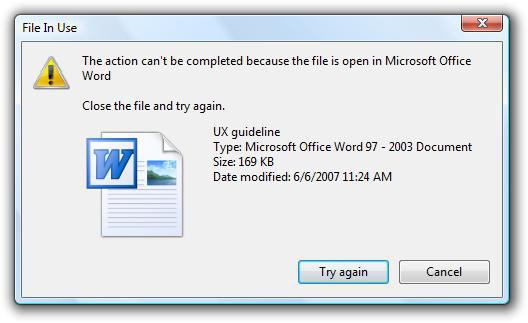
תמצית המראה שלהם היא שהמשתמשניתנת בחירה מסוימת של פעולות, שבלעדיהן עבודה נוספת של התוכנית או מעבר לפונקציה הבאה בלתי אפשרית. חלונות כאלה עשויים להכיל רשימות או לחצנים כמו "כן" ("אישור"), "לא", "קבל", "סירוב", "התעלם", "דלג", "חזור", "בטל", וכו '. כלומר, מבחינת התכנות, העיקרון הידוע של "כן, לא, אחרת."
סוג זה של חלון מוסתר בדרך כלל מעיני המשתמש ונקרא בעיקר על ידי לחיצה ימנית. תפריטים כאלה מכילים כמה פקודות נוספות שאולי אינן זמינות בעת השימוש בכלי הראשי של התוכנית.
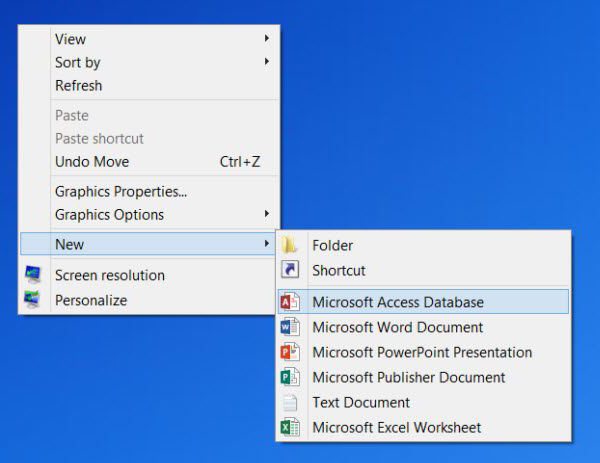
במערכות Windows עצמן משולבים כאן גם קווים נוספים, למשל, ארכיונים, אנטי-וירוסים, נעילות וכו '.
לבסוף, חלון מסוג זה מייצג סוגים שונים של הנחיות או התראות בעת ביצוע או דרישה / הצעה לנקוט בכל פעולה.

התראות מערכת מופיעות לרוב ב-מגש ומעוטר בצורת מלבנים צהובים. רמזים אחרים עשויים להתרחש כאשר אתה מרחף מעליהם במיקום מסוים בסביבת העבודה של התוכנית.


























